iMovieファイルはiPhone、iPad、またはMacのどこに保存されますか 。 iMovieプロジェクトを保存する方法は何ですか? iMovieは、データとリソースのすべてを、コンピューターのiMovieフォルダーの下にあるiMovie Libraryというライブラリファイルに自動保存します。 進行中のプロジェクトを変更または追加するたびに、iMovieは自動保存します。 名前を変更すると、iMovieライブラリファイルは完全に停止します。
iMovieフォルダーは、サブフォルダーに大量のデータを格納します。 ただし、古いバージョンとiMovie 10は、ファイルを異なる宛先に保存します。 iMovie 10に更新したら、iMovie Eventsのような以前のバージョンに関連付けられたフォルダは、不要なコンテンツを削除できます。
実際には、すべてのiMovieファイルを自分で見つけるのは難しい場合があるので、 Macクリーナーなどのスマートツールなどのツールの使用したら、便利になります。 それらを無料で試すことができます。
目次: パート1. iMovieの保存場所を見つける方法パート2.全バージョンのアプリケーションのiMovieファイルの保存場所パート3. Mac用の無料のiMovie代替パート4:結論
みんなが読んでいる:Mac上でNetflixから映画をダウンロードする方法Macに写真が保存されている場所 - すばやく検索!
パート1. iMovieの保存場所を見つける方法
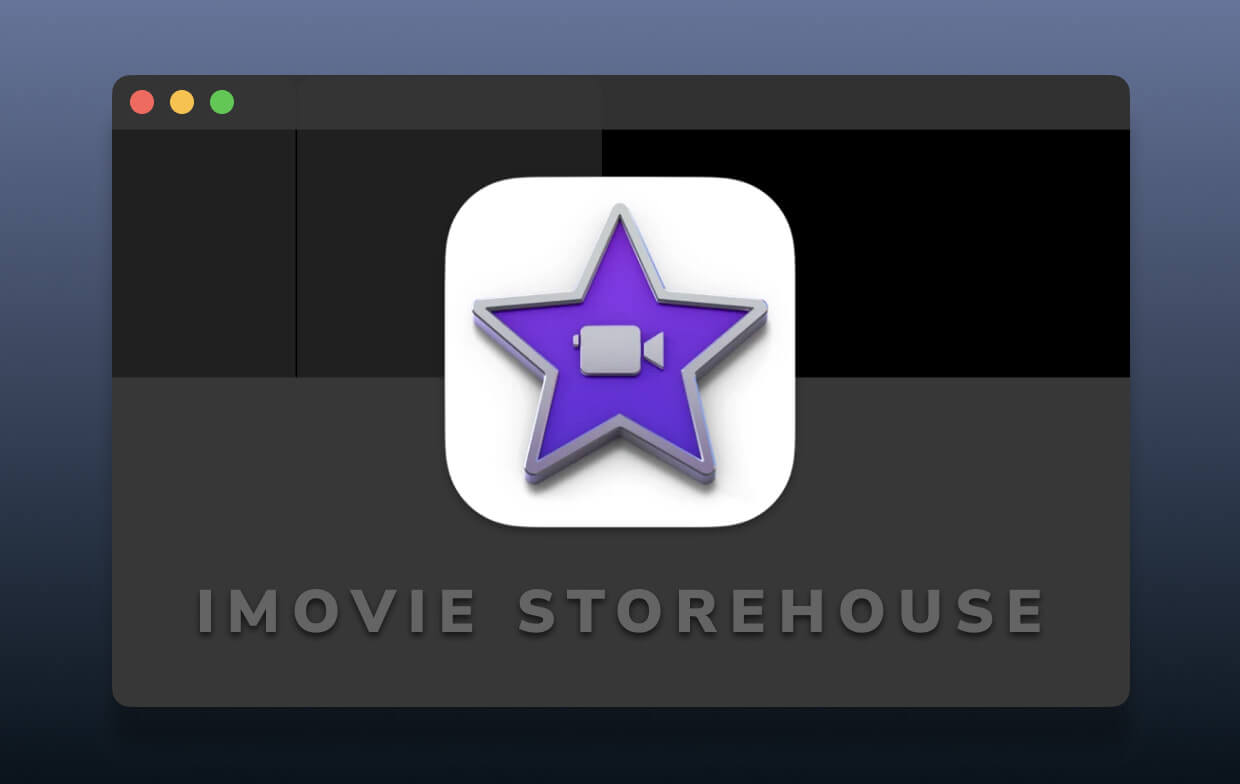
MacでiMovieのファイルの保存先を探す方法-iMovieライブラリで
iMovieは、ビデオ、画像、音声などのデータやアセットを保存するデータバンクの役割を果たします。編集が終わったら、ウィンドウの左上にある赤いボタンをクリックして、アプリを閉じます。これにより、ワークフローはバックアップする前に増分変更を維持することができます。
さて、本題に入り、iMovieのファイルはどこに保存されているのか、という質問にお答えします:
- ウィンドウの右上にあるMacintosh HDのアイコンをダブルクリックして、ムービーレジストリの下にあるiMovieライブラリを見つけます。または、画面の下にあるFinderのアイコンをクリックします。
- 新しいFinderウィンドウがポップアップ表示されます。
- Finderウィンドウの左側に「ムービー」フォルダがあるので、それをクリックしてください。
ファイルをダブルクリックしないでください。そうしないと、プロジェクトが起動し、iMovieを再度終了する必要があります。これは、ハードドライブとコンピュータの間で再配置する項目です。
パート2.全バージョンのアプリケーションのiMovieファイルの保存場所

古いバージョン
以前のバージョンのiMovieでは、クリップ、共有ファイル、またはプロジェクトは、iMovieイベント、iMovie共有、およびiMovieプロジェクトに保存されていました。iMovieのプロジェクトフォルダは、特別なアイコンで目立ちます。プロジェクトフォルダは、プロジェクトに関連するすべてのデータの保存先となるものでした。
プログラムの古いバージョンについては、次の互換バージョンで順次起動してiMovie 10を展開するか、最新バージョンをクリーンアップしてエクスポートすることにより、古いプロジェクトをチェーンアップグレードできます。
iMovie Original Moviesという名前の別のフォルダーがあります。 エクスポートされた低解像度メディアの代わりに、iMovieプロジェクトの以前のバージョンのフル解像度タイプをホストします。 重複のない映画を保存し、すべてのコンテンツを削除しないようにします。
iMovie 10以降
バージョン10以降では、iMovieはすべてをパッケージ形式で囲まれたモノリシックライブラリファイルに隠します。 iMovieを使用してコンテンツを探索し、クリップまたはプロジェクトを一掃します。 ファイルを右クリックしてパッケージの内容を見て、このアルゴリズムの世界を理解できますが、それをいじってはいけません。
ブートボリューム以外の場所に保管する場合は、ディスクドライブ間でモノリシックファイルを再配置します。
iMovieファイルによってゴブリングされたスペースを回収する方法
古いバージョンのフォルダは、ギガバイトの重複と冗長なコンテンツを消費します。 iMovie 10に更新して以前のバージョンを削除したら、iMovie ProjectsまたはiMovie Eventsを消去します。 「iMovie Sharing」を一目見れば、そこに転送したいものが何もないことを確認できます。
これを振るう 重複ファインダー iMyMacで 数ギガバイトのスペースを回収するために複製されたファイルを処理する、カジュアルなユーザーでも。
パート3. Mac用の無料のiMovie代替

OpenShot
OpenShotは、Linux、WindowsまたはMacと互換性のある多用途のビデオエディターを提供します。 すばやくトリム&スライス 時代を超越した瞬間にあなたのビデオと家を追い払うことができます。 それはあなたのビデオをヘアスプリットの精度でスライスするための多くの気の利いた機能を持っています。 堅牢なアニメーションフレームワークでアニメーションとキーフレームを利用して、ビデオワークフロー内のあらゆるものをフェード、バウンス、またはスライドさせます。
Avidemux
Avidemuxは、大雑把な切り取り、並べ替え、エンコード用の無料でシンプルなツールを提供します。 既存の映画を切り取りながら、超高速で保存またはエクスポートするための直感的な操作が可能です。 次のようなさまざまなファイルタイプをサポートしています AVI、MP4、DVD 準拠のMPEGファイル、および幅広いコーデックを備えたASF。 プロジェクト、ジョブキューイング、強力なスクリプトを使用してタスクを自動化します。 Avidemuxは、クイックカットと変換ツールのための適切なオプションを提供しますが、本格的なビデオエディターを渇望している場合はお勧めしません。
ショットカット
Shotcutは、無料のクロスプラットフォーム、オープンソース、ノンリニアのビデオ編集ツールです。 FFmpegを使用したコーデックに加えて、大量のオーディオまたはビデオ形式をサポートしています。 ネイティブ編集、フレームレート、マルチフォーマットタイムフレーム、解像度を許可してインポートする必要はありません。
iMovieのアンインストールで問題が発生しましたか? iMyMacPowerMyMacのアンインストーラーをお試しください
Mac OS Xには、iMovieなどのさまざまな便利なデフォルトアプリが付属しています。 プレミアムにスペースを置いているかもしれない無関心なユーザーの場合、iMovieをパージすると、ストレージディスクの3 GBのスペースを解放できます。 ドラッグアンドドロップオプションで跳躍しないでください。キャッシュや設定などの痕跡が残ります。
iMyMacのPowerMyMac 専用のアプリリムーバーをボンネットの下に詰め込みます。 アンインストールが簡単になり、古いファイルがすべて消去されます。高速かつ安全に iMovieを削除する ために、ある簡潔なマニュアルがあります。 またMacで 他のアプリをアンインストールします ので、より多くのスペースを作成するのは助かります。
数回クリックするだけで、簡単に作業を完了できます。 プログラムの将来のインストールを妨げるので、切り株を避ける必要があります。 PowerMyMacは、クリーンアップ、最適化、およびシステムメンテナンスにより、Macをバレルのように健全に保つための優れた機器の組み合わせを提供します。
パート4:結論
iMovieプロジェクトを外部ストレージにバックアップまたは保存していない限り、Movieフォルダを介してiMovie Libraryでデータとアセットを見つける必要があります。 プログラムの古いバージョンは、他のサブフォルダーに分岐します。 コンテンツの中で目立たないようにしてください。
ビデオのような大きなファイルの場所を知ることは、Macのスペースを再生したいときに役立ちます。 さらに、非ユーザーはアプリ全体を完全に削除することにより、エーカーのスペースを節約できます。 専用ソフトウェアを使用して、システムに潜むアプリの痕跡を残さずにクリーンな状態を取得します。
MacのiMovieファイルの保存場所が100%わからない場合や質問がある場合は、以下のコメントでiMyMacを離れる前にご連絡ください。



